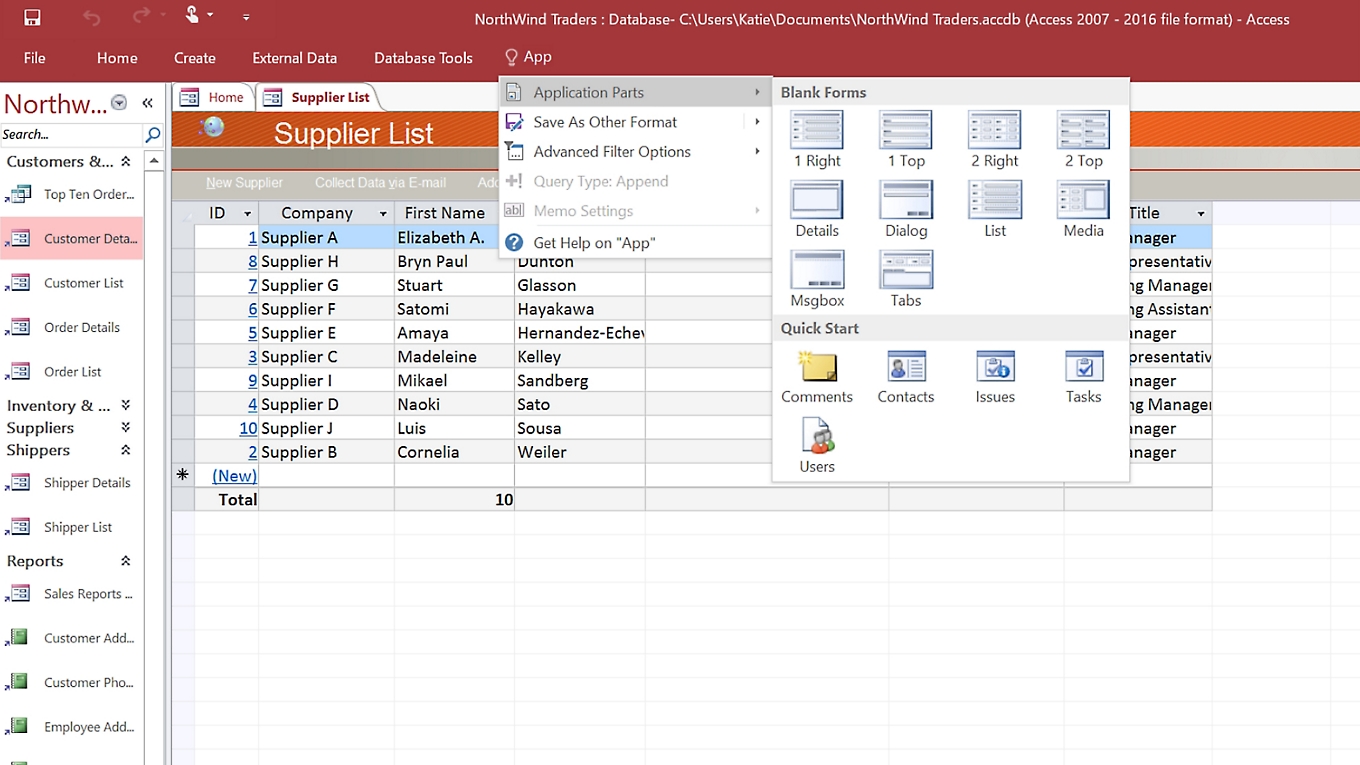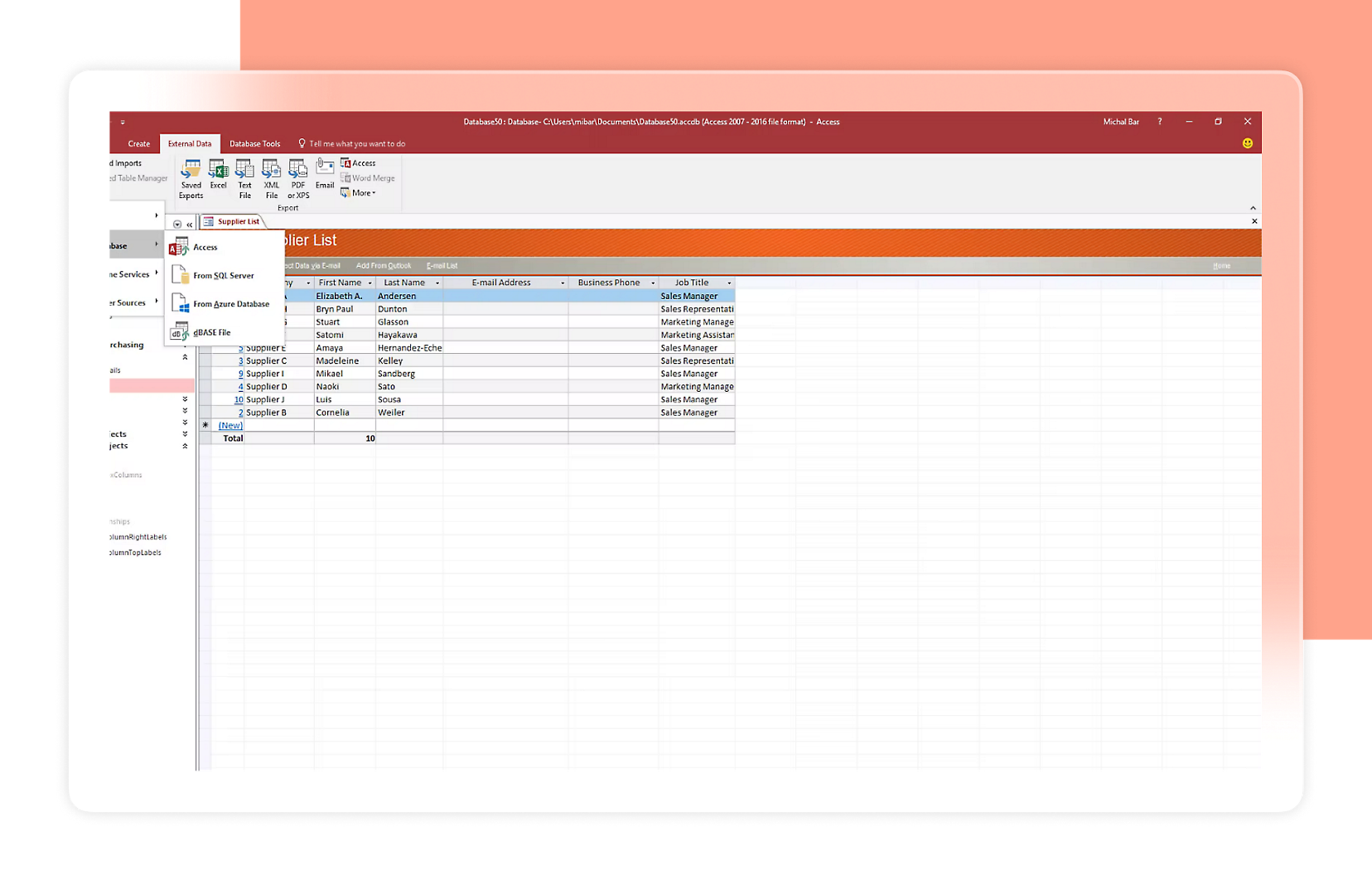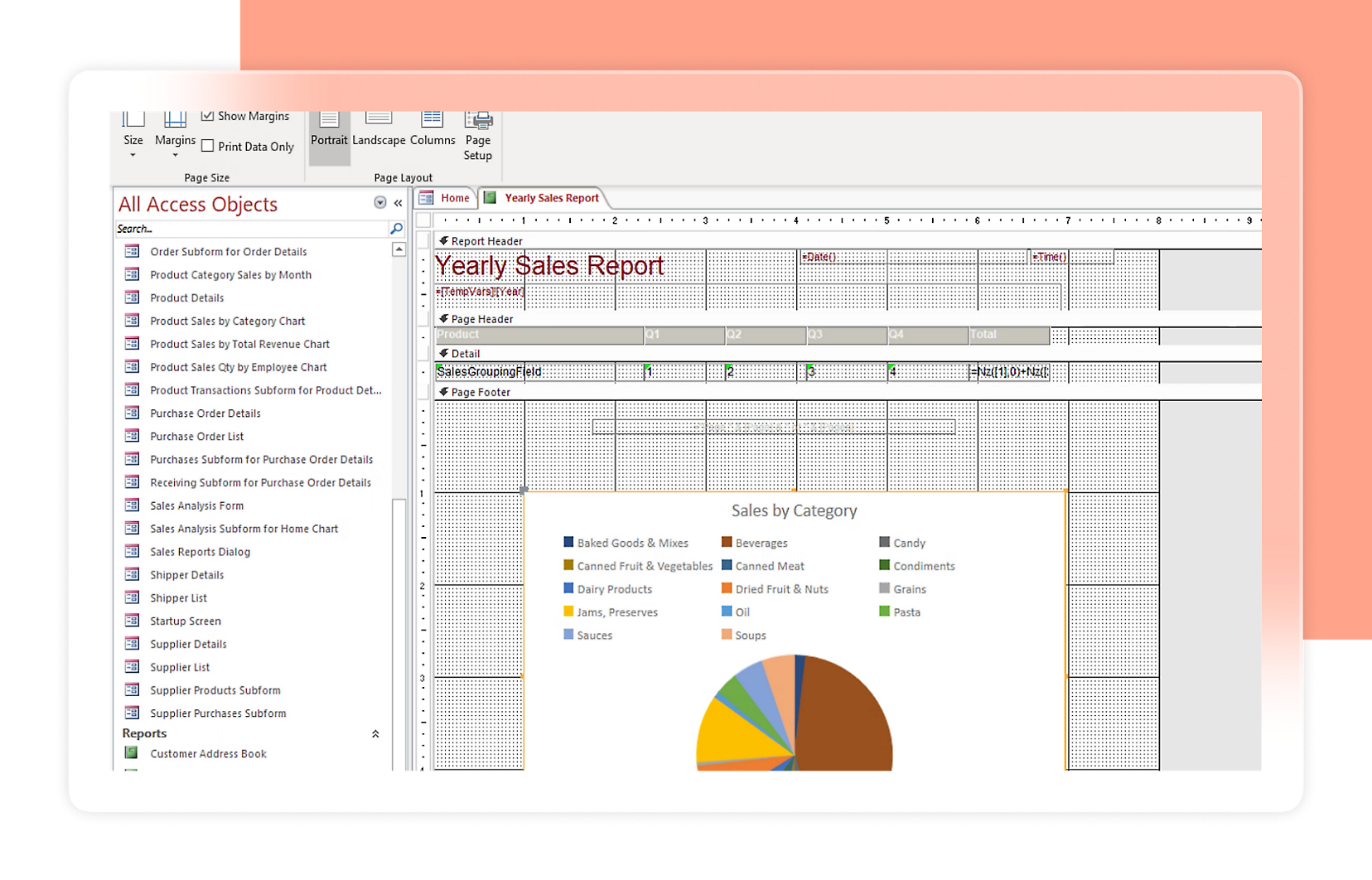Bạn đã bao giờ tự hỏi Microsoft Access là gì và nó có thể giúp gì cho công việc quản lý dữ liệu của bạn chưa? Trong thời đại số, việc quản lý thông tin như khách hàng, sản phẩm hay đơn hàng một cách hiệu quả là chìa khóa thành công. Tuy nhiên, xử lý các cơ sở dữ liệu phức tạp thường mất nhiều thời gian, công sức và dễ xảy ra sai sót nếu chỉ dùng các công cụ đơn giản. Microsoft Access xuất hiện như một giải pháp mạnh mẽ và tiện lợi, được tích hợp sẵn trong bộ Microsoft Office, giúp bạn tối ưu hóa việc lưu trữ, truy vấn và xử lý dữ liệu. Bài viết này sẽ giới thiệu tổng quan về Access, các tính năng chính, lợi ích, so sánh với các phần mềm khác và ứng dụng thực tế của nó.
Giới thiệu về Microsoft Access
Bạn có đang gặp khó khăn trong việc quản lý một lượng lớn dữ liệu rời rạc? Việc tổng hợp thông tin từ nhiều file Excel khác nhau, theo dõi lịch sử khách hàng, hay quản lý đơn hàng thủ công thường dẫn đến nhầm lẫn và tốn kém thời gian. Đây là một vấn đề phổ biến mà nhiều doanh nghiệp nhỏ và cá nhân phải đối mặt. Microsoft Access chính là câu trả lời cho bài toán này. Nó không chỉ là một nơi lưu trữ dữ liệu, mà còn là một hệ quản trị cơ sở dữ liệu quan hệ (RDBMS) hoàn chỉnh. Điều này có nghĩa là bạn có thể tạo ra các mối liên kết thông minh giữa các bảng dữ liệu khác nhau, giúp thông tin luôn nhất quán và dễ dàng truy xuất. Bài viết sẽ đi sâu vào từng khía cạnh, từ việc giới thiệu các tính năng cốt lõi, phân tích lợi ích thực tiễn, hướng dẫn các bước sử dụng cơ bản, cho đến so sánh Access với các công cụ quen thuộc khác như Excel hay MySQL là gì, và cuối cùng là các ứng dụng trong thực tế.
Các tính năng chính của Microsoft Access
Microsoft Access nổi bật với nhiều tính năng mạnh mẽ, giúp người dùng không chuyên về công nghệ cũng có thể xây dựng và quản lý cơ sở dữ liệu một cách chuyên nghiệp. Các công cụ của Access được thiết kế để đơn giản hóa những tác vụ phức tạp, biến nó thành một lựa chọn lý tưởng cho nhiều nhu cầu khác nhau.
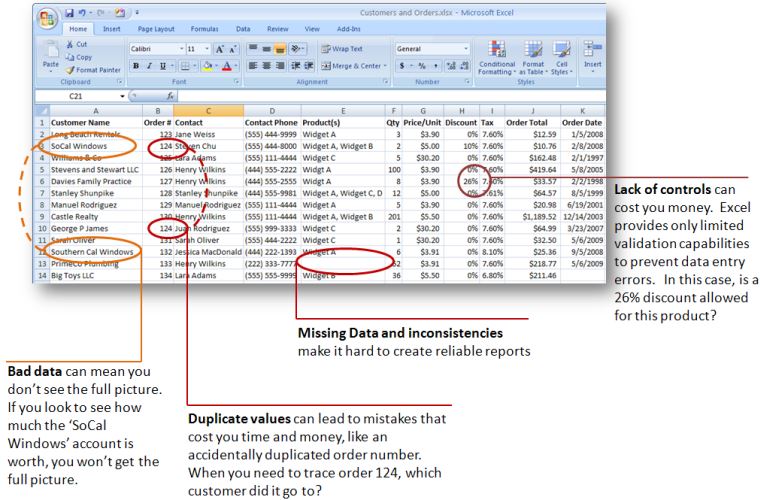
Quản lý cơ sở dữ liệu quan hệ dễ dàng
Điểm mạnh cốt lõi của Access là khả năng tạo và quản lý cơ sở dữ liệu quan hệ. Thay vì lưu tất cả thông tin vào một bảng khổng lồ duy nhất như trên Microsoft Excel là gì, Access cho phép bạn chia nhỏ dữ liệu thành các bảng riêng biệt nhưng có liên quan logic với nhau. Ví dụ, bạn có thể tạo một bảng “Khách hàng”, một bảng “Sản phẩm” và một bảng “Đơn hàng”. Sau đó, bạn thiết lập mối quan hệ giữa chúng: mỗi đơn hàng sẽ liên kết với một khách hàng và một hoặc nhiều sản phẩm. Cách tổ chức này giúp loại bỏ sự trùng lặp dữ liệu, tăng tính toàn vẹn và giúp việc truy vấn thông tin trở nên cực kỳ hiệu quả. Bạn có thể dễ dàng xem tất cả đơn hàng của một khách hàng cụ thể mà không cần dò tìm thủ công.
Giao diện trực quan và công cụ thiết kế báo cáo
Một trong những ưu điểm lớn nhất của Access là giao diện thân thiện với người dùng. Bạn không cần phải là một lập trình viên chuyên nghiệp để có thể sử dụng Access. Công cụ thiết kế dạng “kéo-thả” cho phép bạn tạo các Form (biểu mẫu) nhập liệu tùy chỉnh một cách nhanh chóng. Các form này giúp việc nhập dữ liệu trở nên trực quan, dễ dàng và giảm thiểu sai sót so với việc nhập trực tiếp vào bảng. Tương tự, bạn có thể thiết kế các Report (báo cáo) chuyên nghiệp để tổng hợp, phân tích và trình bày dữ liệu. Access cung cấp nhiều mẫu báo cáo có sẵn và cho phép bạn tùy chỉnh bố cục, thêm logo, biểu đồ và các trường thông tin cần thiết chỉ với vài cú nhấp chuột.
Lợi ích khi sử dụng Microsoft Access trong quản lý dữ liệu
Việc áp dụng Microsoft Access vào công việc không chỉ giúp tổ chức dữ liệu khoa học hơn mà còn mang lại những lợi ích thiết thực về mặt chi phí, thời gian và độ an toàn thông tin. Đây là những yếu tố quan trọng giúp doanh nghiệp và cá nhân tối ưu hóa hiệu suất làm việc.
Tiết kiệm thời gian và chi phí
Đối với các doanh nghiệp nhỏ và vừa, việc đầu tư vào một hệ thống quản lý cơ sở dữ liệu đồ sộ, được viết riêng có thể vô cùng tốn kém. Microsoft Excel là gì Access, với lợi thế được tích hợp sẵn trong bộ Microsoft 365, trở thành một giải pháp có chi phí ban đầu gần như bằng không nếu bạn đã có sẵn bộ Office. Thay vì phải thuê đội ngũ phát triển phần mềm, bạn có thể tự mình xây dựng các ứng dụng quản lý đơn giản như quản lý kho, theo dõi nhân sự, hay chăm sóc khách hàng. Access cung cấp các mẫu (templates) dựng sẵn cho nhiều tác vụ phổ biến, giúp bạn triển khai hệ thống nhanh chóng, tiết kiệm hàng tuần, thậm chí hàng tháng trời so với việc phát triển từ đầu.
Tăng tính chính xác và bảo mật dữ liệu
Dữ liệu là tài sản quý giá, và việc đảm bảo tính chính xác cũng như bảo mật cho nó là vô cùng quan trọng. Access cung cấp nhiều công cụ mạnh mẽ để kiểm soát chất lượng dữ liệu đầu vào. Bạn có thể thiết lập các quy tắc xác thực (validation rules) cho từng trường thông tin, ví dụ như bắt buộc nhập số điện thoại đúng 10 chữ số, hay định dạng email phải có ký tự “@”. Điều này giúp ngăn chặn các lỗi sai ngay từ khâu nhập liệu. Về mặt bảo mật, Access cho phép bạn mã hóa toàn bộ cơ sở dữ liệu bằng mật khẩu. Hơn nữa, bạn có thể thiết lập quyền truy cập chi tiết cho từng người dùng, phân quyền ai được xem, ai được sửa, ai được xóa dữ liệu, đảm bảo thông tin nhạy cảm luôn được bảo vệ an toàn và nhất quán.
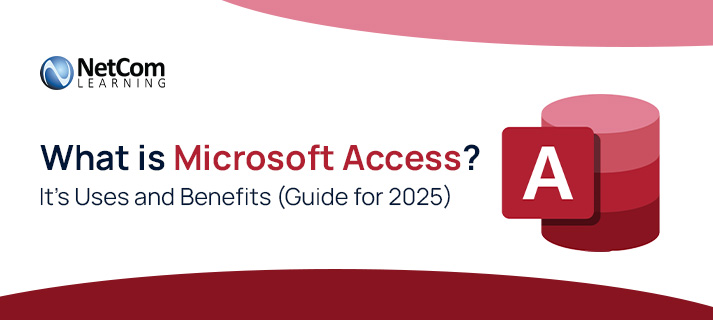
Hướng dẫn cơ bản tạo và quản lý dữ liệu với Microsoft Access
Bắt đầu với Microsoft Access không hề phức tạp như bạn nghĩ. Chỉ với vài bước đơn giản, bạn đã có thể tạo ra một cơ sở dữ liệu hoàn chỉnh để quản lý thông tin của mình. Hãy cùng khám phá quy trình cơ bản để xây dựng và tương tác với dữ liệu trong Access.
Tạo database và bảng dữ liệu đầu tiên
Khi mở Access, bạn sẽ có tùy chọn tạo một “Blank database” (cơ sở dữ liệu trống). Sau khi đặt tên và chọn vị trí lưu file, bạn sẽ được đưa vào giao diện chính. Bước tiếp theo là tạo Bảng (Table) – đây là nơi chứa dữ liệu của bạn. Hãy chuyển sang chế độ “Design View” (Chế độ thiết kế) để định nghĩa cấu trúc cho bảng. Tại đây, bạn sẽ tạo các trường (fields) tương ứng với các cột thông tin. Với mỗi trường, bạn cần đặt tên (ví dụ: “MaKhachHang”, “HoTen”, “NgaySinh”) và chọn kiểu dữ liệu (Data Type) phù hợp. Access cung cấp nhiều kiểu như Short Text (văn bản ngắn), Number (số), Date/Time (ngày/tháng), Currency (tiền tệ), và Yes/No (có/không). Việc chọn đúng kiểu dữ liệu rất quan trọng để đảm bảo tính toàn vẹn và giúp việc truy vấn sau này dễ dàng hơn. Nếu bạn muốn hiểu rõ hơn về các loại database, hãy tham khảo Database là gì.
Nhập liệu và thiết kế form đơn giản
Sau khi đã có cấu trúc bảng, bạn có thể bắt đầu nhập liệu trực tiếp ở chế độ “Datasheet View”. Tuy nhiên, để thân thiện hơn với người dùng, bạn nên tạo một Form (biểu mẫu) nhập liệu. Từ tab “Create”, chọn “Form Wizard” và làm theo các bước hướng dẫn. Trình hướng dẫn sẽ giúp bạn chọn các trường muốn hiển thị trên form và sắp xếp chúng theo một bố cục hợp lý. Form sau khi tạo ra sẽ cung cấp một giao diện trực quan, mỗi lần chỉ hiển thị thông tin của một bản ghi (ví dụ: một khách hàng), giúp người dùng tập trung và nhập liệu chính xác hơn. Bạn có thể dễ dàng tùy chỉnh màu sắc, thêm nút bấm (ví dụ: “Lưu”, “Xóa”, “Thêm mới”) để tạo ra một ứng dụng quản lý hoàn chỉnh mà không cần viết một dòng mã nào. Việc này có thể kết hợp với kiến thức về ORM là gì để quản lý truy xuất dữ liệu hiệu quả hơn.
So sánh Microsoft Access với các phần mềm quản lý cơ sở dữ liệu khác
Để hiểu rõ hơn giá trị của Microsoft Access, việc đặt nó lên bàn cân so sánh với các công cụ khác là rất cần thiết. Tùy vào quy mô và yêu cầu của dự án, Access có thể là lựa chọn tối ưu, nhưng cũng có lúc các phần mềm khác lại chiếm ưu thế.
Microsoft Access và MySQL/PostgreSQL
MySQL là gì và PostgreSQL là gì là các hệ quản trị cơ sở dữ liệu mã nguồn mở rất mạnh mẽ, thường được sử dụng cho các ứng dụng web và hệ thống doanh nghiệp lớn. So với chúng, Access có những điểm mạnh và điểm yếu rõ rệt. Ưu điểm lớn nhất của Access là sự đơn giản và tính tích hợp. Nó là một giải pháp “tất cả trong một” bao gồm cả công cụ thiết kế giao diện (forms, reports) và cơ sở dữ liệu, rất phù hợp cho người dùng không chuyên, các ứng dụng máy tính để bàn (desktop) và các dự án quy mô nhỏ đến trung bình. Ngược lại, MySQL/PostgreSQL mạnh hơn về khả năng mở rộng, hiệu năng xử lý dữ liệu lớn, và khả năng chịu tải cho nhiều người dùng truy cập đồng thời. Tuy nhiên, chúng đòi hỏi kiến thức kỹ thuật sâu hơn để cài đặt, quản trị và thường chỉ là phần “back-end”, bạn cần phải tự xây dựng giao diện người dùng bằng các ngôn ngữ lập trình khác. Nếu bạn quan tâm đến cách thức chuyển đổi giữa các hệ quản trị cơ sở dữ liệu, hãy tìm hiểu thêm Database Migration là gì.
Microsoft Access và Excel
Đây là sự so sánh phổ biến nhất vì cả hai đều thuộc bộ Microsoft Office. Nhiều người thường dùng Excel để quản lý danh sách, nhưng khi dữ liệu trở nên phức tạp và có mối liên hệ với nhau, Access tỏ ra vượt trội hơn hẳn. Hãy tưởng tượng Excel như một cuốn sổ ghi chép phẳng, nơi bạn có thể liệt kê mọi thứ. Nó rất tốt cho việc tính toán, tạo biểu đồ và phân tích dữ liệu đơn giản. Trong khi đó, Access giống như một tủ hồ sơ có nhiều ngăn được liên kết với nhau. Bạn có thể quản lý dữ liệu về khách hàng, đơn hàng, sản phẩm trong các “ngăn” (bảng) riêng biệt và tạo ra mối quan hệ giữa chúng. Điều này giúp tránh lặp lại thông tin (ví dụ không cần nhập lại địa chỉ khách hàng cho mỗi đơn hàng) và đảm bảo dữ liệu luôn nhất quán. Khi cần quản lý các mối quan hệ phức tạp, truy vấn dữ liệu từ nhiều bảng, và cần một giao diện nhập liệu chuyên nghiệp, Access chính là công cụ hiệu quả hơn.
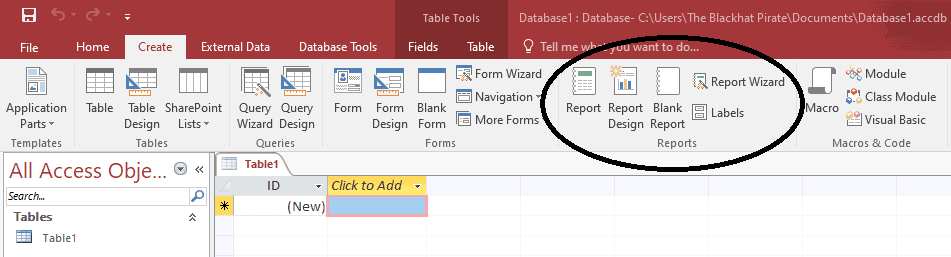
Ứng dụng Microsoft Access trong doanh nghiệp và cá nhân
Nhờ tính linh hoạt và dễ tiếp cận, Microsoft Access được ứng dụng rộng rãi trong nhiều lĩnh vực, từ quản lý hoạt động kinh doanh của các công ty cho đến các nhu cầu lưu trữ thông tin cá nhân và học tập.

Ứng dụng trong doanh nghiệp nhỏ và vừa
Đối với doanh nghiệp nhỏ và vừa (SME), Access là một công cụ vàng. Thay vì phải bỏ ra chi phí lớn cho các phần mềm CRM hay ERP chuyên dụng, các doanh nghiệp có thể sử dụng Access để xây dựng các giải pháp “may đo” phù hợp với quy trình của mình. Một số ứng dụng phổ biến bao gồm: hệ thống quản lý quan hệ khách hàng (CRM) để theo dõi thông tin liên lạc, lịch sử giao dịch; hệ thống quản lý đơn hàng để ghi nhận, xử lý và theo dõi trạng thái đơn hàng; quản lý kho để kiểm soát số lượng hàng tồn, nhập, xuất kho. Ngoài ra, Access còn rất mạnh trong việc tạo ra các báo cáo tài chính tùy chỉnh, báo cáo doanh thu theo nhân viên, hoặc phân tích hiệu quả chiến dịch marketing một cách nhanh chóng và trực quan. Nếu bạn muốn tìm hiểu thêm về kiến trúc giải pháp hiện đại hỗ trợ quản lý dữ liệu trong doanh nghiệp, có thể tham khảo Microservices là gì.
Ứng dụng cá nhân và học tập
Không chỉ hữu ích cho doanh nghiệp, Access còn là một công cụ tuyệt vời cho các cá nhân. Bạn có thể dùng nó để quản lý các bộ sưu tập cá nhân như sách, phim ảnh, tem, với đầy đủ thông tin chi tiết và hình ảnh minh họa. Access cũng giúp bạn quản lý thông tin liên lạc của bạn bè, người thân một cách khoa học hơn là một danh bạ điện thoại đơn thuần. Trong lĩnh vực học tập, sinh viên và nhà nghiên cứu thường sử dụng Access để quản lý dữ liệu cho các dự án, luận văn. Nó giúp lưu trữ kết quả khảo sát, các số liệu thực nghiệm, và dễ dàng thực hiện các truy vấn phức tạp để phân tích, tìm ra các mối tương quan trong tập dữ liệu nghiên cứu.
Các vấn đề thường gặp và cách xử lý
Mặc dù là một công cụ mạnh mẽ, người dùng Microsoft Access đôi khi cũng gặp phải một số vấn đề nhất định. Hiểu rõ các sự cố phổ biến và cách khắc phục sẽ giúp bạn sử dụng Access hiệu quả và ổn định hơn.

Lỗi không tương thích phiên bản Access
Một trong những vấn đề hay gặp nhất là khi bạn tạo một file cơ sở dữ liệu trên phiên bản Access mới (ví dụ Microsoft 365) và gửi cho người khác đang dùng phiên bản cũ hơn (ví dụ Access 2010). Người dùng phiên bản cũ có thể sẽ không mở được file hoặc gặp lỗi. Nguyên nhân là do các phiên bản mới có thể sử dụng các tính năng hoặc định dạng file (.accdb) không được các phiên bản cũ hỗ trợ. Để xử lý, khi lưu file, bạn có thể chọn “Save As” và chọn định dạng của phiên bản Access cũ hơn (ví dụ: “Access 2007-2016 Database” hoặc “Access 2002-2003 Database”). Điều này sẽ đảm bảo tính tương thích tối đa, tuy nhiên một số tính năng mới có thể sẽ bị vô hiệu hóa.
Vấn đề với tốc độ và dung lượng dữ liệu lớn
Microsoft Access được thiết kế tối ưu cho các cơ sở dữ liệu có dung lượng dưới 2GB. Khi file database của bạn phình to và tiến gần đến giới hạn này, hiệu suất của ứng dụng có thể giảm sút đáng kể, các truy vấn sẽ trở nên chậm chạp. Để giải quyết, bạn nên áp dụng kỹ thuật “phân mảnh cơ sở dữ liệu” (Split Database). Công cụ này có sẵn trong Access, giúp tách database thành hai phần: một file “back-end” chỉ chứa các bảng dữ liệu và một file “front-end” chứa các form, report, query. Bạn có thể chia sẻ file back-end trên mạng nội bộ và phân phối file front-end cho từng người dùng. Giải pháp này không chỉ cải thiện tốc độ mà còn tăng cường khả năng quản lý và bảo mật. Nếu muốn tìm hiểu sâu về các hệ quản trị dữ liệu khác để cân nhắc nâng cấp, hãy xem thêm SQL Server là gì.
Những lưu ý và thực hành tốt nhất khi dùng Microsoft Access
Để khai thác tối đa sức mạnh của Microsoft Access và đảm bảo hệ thống của bạn hoạt động ổn định, bền vững, việc tuân thủ một số nguyên tắc và thực hành tốt là vô cùng quan trọng. Những lưu ý này sẽ giúp bạn tránh được các rủi ro và tối ưu hóa hiệu suất làm việc.

Nên sao lưu dữ liệu thường xuyên: Đây là quy tắc vàng. Dữ liệu có thể bị mất do lỗi phần cứng, phần mềm hoặc sai sót của con người. Hãy tạo thói quen sao lưu (backup) file database của bạn hàng ngày hoặc hàng tuần, tùy thuộc vào tần suất cập nhật dữ liệu. Lưu các bản sao lưu ở một vị trí an toàn khác, chẳng hạn như ổ cứng ngoài hoặc lưu trữ đám mây.
Tránh sử dụng database quá lớn: Như đã đề cập, Access có giới hạn dung lượng file là 2GB. Đừng cố gắng “nhồi nhét” quá nhiều dữ liệu vào một file duy nhất. Khi dữ liệu lớn, hãy cân nhắc sử dụng kỹ thuật phân mảnh cơ sở dữ liệu hoặc nâng cấp lên một hệ quản trị mạnh hơn như SQL Server là gì, và dùng Access làm giao diện người dùng (front-end).
Tận dụng tính năng lập trình VBA: Mặc dù Access cho phép tạo ứng dụng mà không cần code, việc học thêm một chút về Visual Basic for Applications (VBA) sẽ mở ra một thế giới tự động hóa. Bạn có thể viết các đoạn mã để xử lý các tác vụ phức tạp, tự động hóa quy trình nhập liệu, hoặc tạo ra các chức năng tùy chỉnh mà công cụ có sẵn không đáp ứng được.
Không để quá nhiều người cùng truy cập ghi/sửa đồng thời: Access hoạt động tốt nhất trong môi trường có số lượng người dùng đồng thời không quá lớn (thường dưới 10-15 người). Khi có quá nhiều người cùng lúc cập nhật dữ liệu, có thể xảy ra xung đột và khóa bản ghi (record locking), làm chậm hệ thống. Nếu nhu cầu truy cập đồng thời cao, đây là một dấu hiệu bạn nên xem xét các giải pháp như SQL Server là gì.
Kết luận
Qua bài viết, chúng ta đã cùng nhau khám phá Microsoft Access là gì, từ những tính năng cốt lõi như quản lý cơ sở dữ liệu quan hệ, thiết kế form và báo cáo trực quan, cho đến những lợi ích thiết thực về tiết kiệm chi phí và tăng cường bảo mật. Rõ ràng, Access không chỉ là một phần mềm lưu trữ thông tin đơn thuần, mà là một công cụ mạnh mẽ giúp các doanh nghiệp nhỏ, cá nhân và sinh viên tổ chức, quản lý và khai thác dữ liệu một cách khoa học và hiệu quả. So với sự linh hoạt của Excel hay sức mạnh của SQL Server, Access tìm thấy vị trí độc đáo của mình như một giải pháp cân bằng, dễ tiếp cận nhưng vẫn đủ mạnh mẽ cho vô số ứng dụng thực tế.
Đừng ngần ngại bắt đầu khám phá và áp dụng Microsoft Access cho công việc của mình. Hãy thử tạo một cơ sở dữ liệu nhỏ để quản lý danh bạ, theo dõi chi tiêu cá nhân, hoặc xây dựng một hệ thống quản lý khách hàng đơn giản cho doanh nghiệp của bạn. Để tìm hiểu sâu hơn, bạn có thể tham khảo các tài liệu hướng dẫn chi tiết từ Microsoft hoặc tìm kiếm các khóa học trực tuyến về Access. Bắt đầu từ những bước nhỏ, bạn sẽ dần làm chủ được công cụ hữu ích này và biến những dữ liệu thô thành thông tin có giá trị.